Jak sprawnie przenieść pliki z telefonu z system Android na iPhone'a? Poradnik
Jeśli zamierzasz zamienić swój smartfon z Androidem na iPhone’a i zastanawiasz się jak szybko i sprawnie przenieść dane i kontakty, to mamy dobre wieści. W tym poradniku dowiesz się jak przeprowadzić migrację plików z Androida na iOS.

Zmiana telefonu może być stresująca, szczególnie w przypadku gdy nowe urządzenie działa na innym systemie operacyjnym. Wymiana modelu smartfona operującego na systemie Android na inne urządzenie działające w tym środowisku nie jest większym problemem, niezależnie od producenta sprzętu. Wówczas wszystkie pliki i kontakty można przenieść dzięki wykonaniu i pobraniu kopii zapasowej z chmury. Jest to możliwe dzięki usłudze Google Cloud, w której użytkownik może przechować dane.
Problem pojawia się, gdy użytkownik zamierza “przesiąść” się ze smartfona z Androidem na iPhone’a. Jako, że telefony te działają na systemie iOS, a kopie zapasowe wszystkich plików z urządzenia zapisywane są w chmurze Apple, a nie Google, to przeniesienie danych jest odrobinę bardziej skomplikowane, aczkolwiek jak najbardziej wykonalne. Poniżej przedstawiamy poradnik, dzięki któremu możliwe jest przeniesienie danych i kontaktów z telefonu z Androidem na iPhone’a.
Przed rozpoczęciem procesu przenoszenia danych należy upewnić się, że na urządzeniu z systemem Android włączona jest funkcja Wi-Fi. Dodatkowo, oba urządzenia muszą być podłączone do zasilania. Warto również sprawdzić, czy dane ze starego telefonu pomieszczą się na pamięci iPhone’a.
W celu przeniesienia danych z Androida na iOS należy najpierw pobrać aplikację “Przenieś do iOS” na urządzeniu z systemem Android. Następnym krokiem jest uruchomienie aplikacji i stuknięcie opcji “Dalej”.
Po włączeniu aplikacji na starym smartfonie, należy uruchomić iPhone’a i rozpocząć proces wstępnej konfiguracji. Kolejnym krokiem jest przejście do “Aplikacje i dane” gdzie znajduje się opcja “Przenieś dane z Androida”. Warto zaznaczyć, że jeśli konfiguracja została już wcześniej zakończona, to użytkownik musi wymazać urządzenie z systemem iOS i zacząć proces od nowa. Po uruchomieniu funkcji przenoszenia, należy stuknąć opcję “Dalej”.
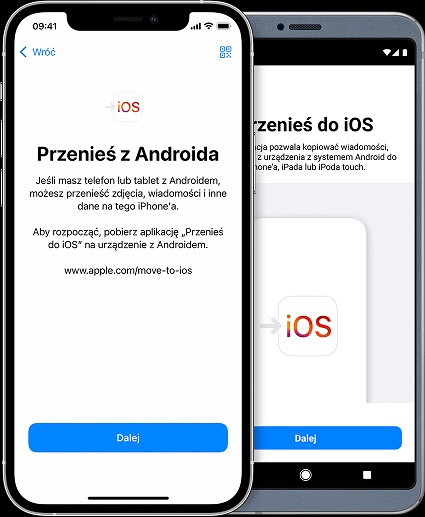
Na ekranie iPhone’a pojawi się jednorazowy kod, który należy przepisać do aplikacji “Przenieś do iOS” na urządzeniu z Androidem. W tym momencie aplikacja poprosi o dostęp do danych i zatwierdzenie regulaminu. Po wpisaniu kodu i akceptacji, aplikacja poinformuje o konieczności podłączenia się do tymczasowej sieci Wi-Fi (zostanie ona automatycznie utworzona przez iPhone’a). Wystarczy zgodzić się na nawiązanie połączenia.
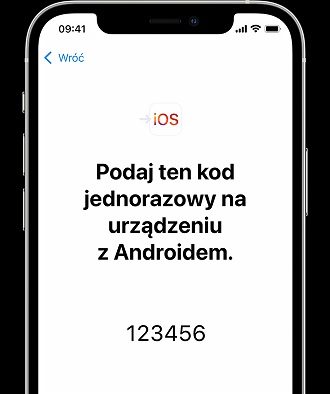
Kolejnym krokiem jest wybranie zawartości do przeniesienia, na urządzeniu z systemem Android i stuknięcie opcji “Dalej”. Urządzenia rozpoczną wtedy procedurę migracji danych. Gdy pasek wczytywania na urządzeniu z systemem iOS dojdzie do końca, dane zostaną przeniesione.
Gdy proces się zakończy należy stuknąć opcję “Dalej” na iPhonie i postępować zgodnie z instrukcją wyświetlaną na ekranie. Należy zaznaczyć, że niektóre dane (muzyka, e-booki czy pliki PDF) można przenieść jedynie w sposób manualny (pod warunkiem, że pliki te są kompatybilne z systemem iOS). Natomiast przeniesione zostaną wszystkie zapisane kontakty, zdjęcia, wideo, konta pocztowe czy wpisy w kalendarzach.
UOKiK sprawdzi, czy nowe zasady prywatności na iPhone’ach i iPadach służą do promocji usługi reklamowej Apple
Prezes Urzędu Ochrony Konkurencji i Konsumentów podjął postępowanie wyjaśniające w sprawie nowych zasad prywatności i przetwarzania danych osobowych w systemie operacyjnym iOS działającym na iPhone’ach, iPadach i smart TV. Regulator sprawdzi, czy nowe zasady mogą służyć promocji własnej usługi reklamowej Apple.
iOS i iPadOS uaktualnione do wersji 15.2

 Newsletter
Newsletter






 Serial Netfliksa z De Niro hitem w Polsce. Jak oceniają go krytycy?
Serial Netfliksa z De Niro hitem w Polsce. Jak oceniają go krytycy?  Za tyle lata Zygmunt Solorz. Ta jego spółka nie jest odlotowym biznesem
Za tyle lata Zygmunt Solorz. Ta jego spółka nie jest odlotowym biznesem  Drugi sezon „The Traitors: Zdrajcy” z kilkoma zmianami. Producentka zdradza szczegóły
Drugi sezon „The Traitors: Zdrajcy” z kilkoma zmianami. Producentka zdradza szczegóły  Warner Bros Discovery planuje kolejny rebranding serwisu Max
Warner Bros Discovery planuje kolejny rebranding serwisu Max  Czy Polacy przepłacają za platformy cyfrowe? Sprawdziliśmy ceny w 10 krajach
Czy Polacy przepłacają za platformy cyfrowe? Sprawdziliśmy ceny w 10 krajach 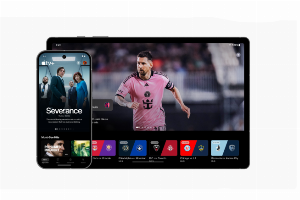



Dołącz do dyskusji: Jak sprawnie przenieść pliki z telefonu z system Android na iPhone'a? Poradnik